Génère des requêtes reposant sur plusieurs critères.
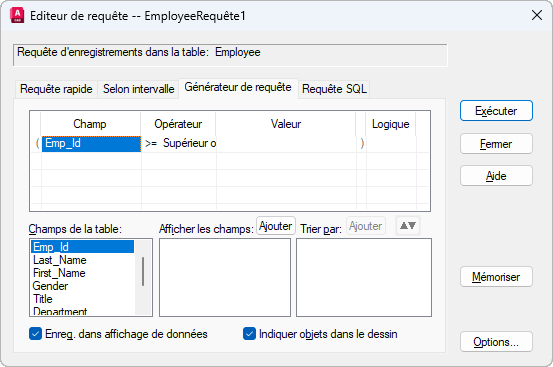
Vous pouvez aussi regrouper les critères à l'intérieur de parenthèses, choisir les champs à afficher dans la requête renvoyée et spécifier leur ordre de tri.
Liste d'options
Les options suivantes s'affichent.
Grille du générateur de requête
-
Fournit un espace qui permet d'élaborer des requêtes reposant sur plusieurs paramètres de recherche.
- Groupement entre parenthèses
-
groupe une série de critères de recherche en les plaçant entre parenthèses. Vous pouvez imbriquer jusqu'à quatre paires de parenthèses à l'intérieur d'une même instruction. Pour insérer une parenthèse ouverte, cliquez sur la cellule située à la gauche de la première cellule Champ à regrouper. Pour insérer une parenthèse fermée, cliquez sur la cellule située à la droite de la dernière cellule Valeur à regrouper.
- Champ
-
Propose un espace permettant de sélectionner le ou les champs à incorporer dans la requête. Cliquez deux fois sur la cellule Champ de l'enregistrement courant pour afficher la liste des champs présents dans la table de base de données et pouvant être utilisés pour élaborer la requête. Pour insérer un paramètre supplémentaire, entrez un opérateur et une valeur pour l'enregistrement actif, puis sélectionnez la cellule Logique.
- Opérateur
-
Propose un espace dans lequel vous pouvez sélectionner l'opérateur à appliquer à la condition de requête sur la rangée courante. Cliquez deux fois sur la cellule Opérateur pour afficher la liste des opérateurs pouvant être utilisés pour élaborer la requête.
- Valeur
-
Propose un espace dans lequel vous pouvez spécifier une valeur à appliquer à la condition de requête de l'enregistrement courant. Cliquez sur la cellule Valeur et entrez une valeur, ou cliquez sur le bouton [...] pour afficher la liste des valeurs disponibles pour le champ sélectionné dans la boîte de dialogue Valeurs des colonnes.
- Logique
-
Insère au choix un opérateur logique Et ou Ou dans l'instruction de requête. Pour insérer une valeur Et, cliquez sur la cellule Logique. Pour remplacer Et par Ou, cliquez de nouveau sur la cellule Logique.
Champs des tables
Affiche la liste des champs disponibles à partir de la table de base de données courante, dans laquelle vous pouvez choisir les champs à afficher dans la fenêtre Affichage des données lors de l'exécution de la requête. Si vous ne désignez pas les champs à afficher, la requête renvoie tous les champs de la table de base de données. Si vous cliquez deux fois sur un champ de cette liste ou sélectionner un champ, puis sur Ajouter (afficher les champs), vous ajoutez le champ à ceux affichés dans la fenêtre Affichage des données une fois la requête exécutée. Vous pouvez aussi faire glisser des champs dans les zones Afficher les champs et Trier par.
Afficher les champs
Indique les champs qui sont affichés dans la fenêtre Affichage des données lors de l'exécution de la requête. Pour supprimer un champ de cette liste, faites-le glisser vers une zone quelconque de l'onglet Générateur de requête.
Ajouter (afficher les champs)
-
Ajoute un champ à inclure dans la fenêtre Affichage des données de la requête renvoyée. Pour ajouter un champ, sélectionnez-le dans la liste Champs de la table et cliquez sur Ajouter.
Trier par
Indique un ordre de tri pour la requête renvoyée. Le premier champ ajouté à la liste Trier par correspond au tri principal. Pour modifier l'ordre de tri appliqué à un champ, faites glisser le champ vers un nouvel emplacement de la liste Trier par. Par défaut, les champs sont ajoutés à cette liste en ordre croissant. Pour utiliser l'ordre décroissant, sélectionnez un champ et cliquez sur le bouton de tri par ordre croissant/décroissant ou cliquez deux fois sur le champ. Pour supprimer un champ, faites-le glisser hors de la liste vers une zone quelconque de l'onglet Générateur de requête, ou sélectionnez le champ et appuyez sur SUPPR.
Ajouter (trier par)
-
Ajoute un champ à la liste Trier par. Pour ajouter un champ de tri, sélectionnez-le dans la liste Champs de la table et cliquez sur Ajouter. Répétez l'opération pour les champs supplémentaires que vous souhaitez appliquer au tri.
Tri par ordre croissant/décroissant
Inverse l'ordre de tri pour le champ sélectionné. Si l'ordre de tri actuellement appliqué est croissant, il va s'inverser pour devenir décroissant et vice versa.
Indiquer enreg. dans affichage données
Répertorie, dans la fenêtre Affichage des données, les enregistrements qui correspondent à vos critères de recherche.
Indiquer les objets dans le dessin
Indique les objets liés répondant à vos critères de recherche dans le dessin courant.
Exécuter
Lance la requête terminée et ferme la boîte de dialogue.
Fermer
Ferme la boîte de dialogue sans exécuter la requête.
Mémoriser
Enregistre la requête avec le dessin courant.
Options
Ouvre la boîte de dialogue Affichage des données et Options de requête.